win11锁屏密码怎么设置呢,锁屏密码和账户密码是独立地两个密码。用户在使用win11过程中要是需要设置锁屏密码的话就要通过下面的设置方法操作,因为可能不是每个用户们都会研究要在哪里设置,因此这里就提供给大家关于win11锁屏密码设置方法介绍,如果用户们想要设置的话可以参考此方法哦。
win11锁屏密码怎么设置
1、点击windows11系统桌面上的win图标,选择设置选项进入。
2、点击帐户选项进入。
3、在帐户选项中点击登录选项,然后点击右侧的PIN选项。
4、在弹出的窗口中设置或者重新更改新的PIN开机密码,这样就可以设置好锁屏密码了。

5、想要锁屏的时候,只需要直接同时使用锁屏快捷键盘win键+L键即可。
6、锁屏后想重新进到系统的话,就需要输入电脑脑开机密码才可以再次进入。


大小:17.46M

大小:28.5M

大小:33.1M
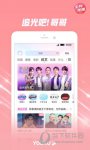
大小:87.85M

大小:40.0M